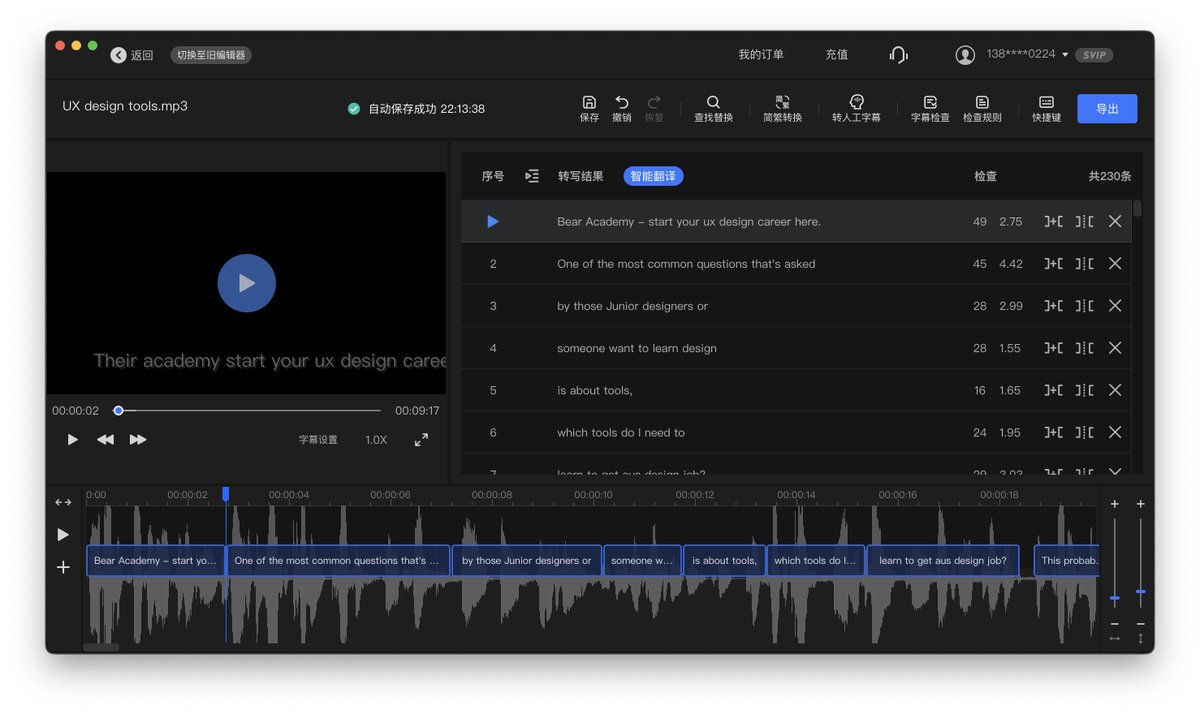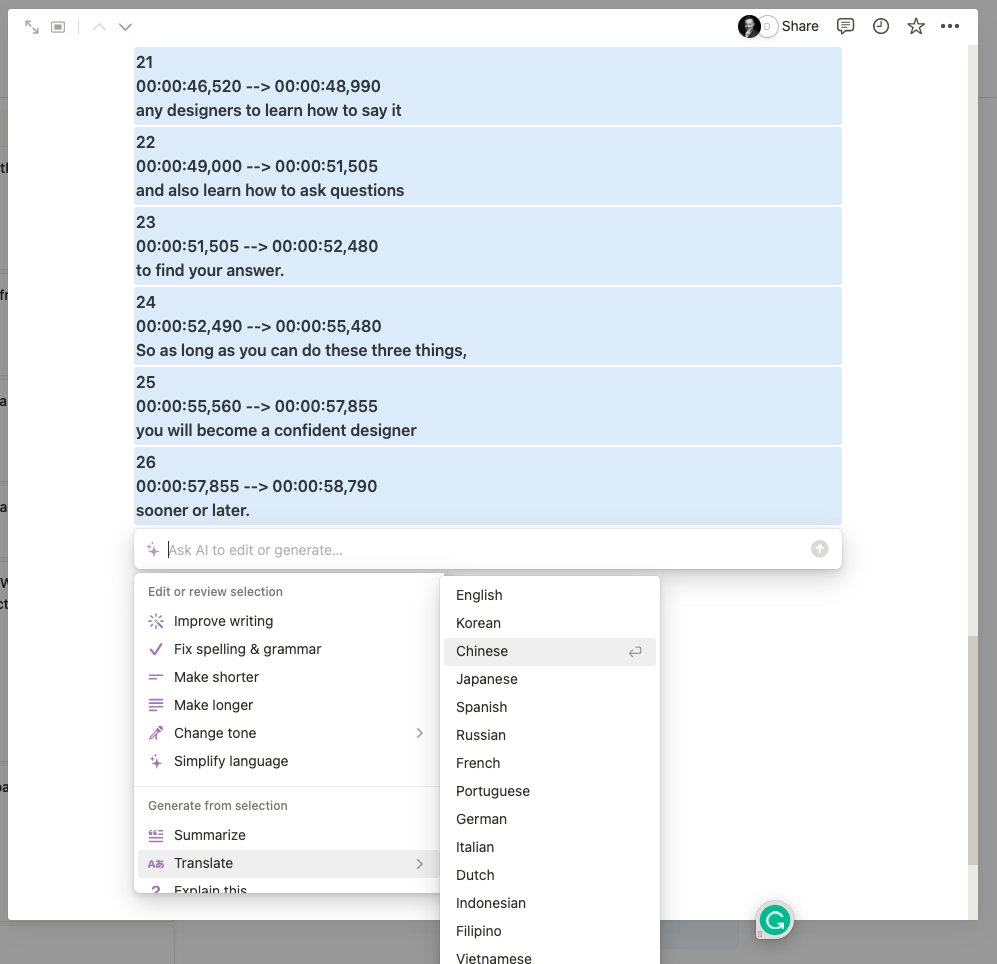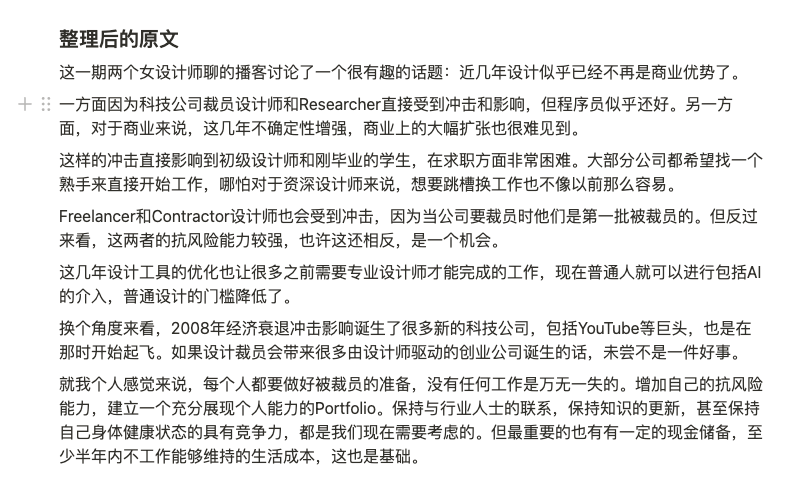友人たちもNotion AIを使い始めたものの、使い方がよくわからないという方が多いようです。このスレッドでは、実際にNotion AIを使って仕事や生活の効率化に役立てた事例や体験談を記録し、随時更新していきたいと思っています👉 #notionAI #chapGPT
1 / メールやSlackのメッセージを言い換える。職場では書面によるコミュニケーションが不可欠です。具体的なメッセージの内容だけでなく、言葉遣いやトーンも考慮することが重要です。私は現在、Notion AIを使って言葉遣いを洗練させています。例えば、同僚に助けを求めたり、プロジェクトに選択肢を追加したりするときは、「フレンドリー」や「自信に満ちた」あるいは「カジュアルな」といった表現を使うことがあります。やり方は、まず下書きを書き、AIを呼び出して「トーンを変更」を選択するだけです。
2 / 動画またはポッドキャストをタイムスタンプ付きのショーノートに要約します。これを行うには、まず動画またはポッドキャストの音声をタイムスタンプ付きの字幕に変換する必要があります(多くのツールがありますが、私はiFlytek Tingting Subtitlesを使用しました)。そして、それをNotionに貼り付け、AIにノートに要約させます。コマンド:タイムスタンプを含む動画のトランスクリプトの概要を要約します(10分間の動画でテストしたところ、7分間しか認識されませんでした)。
3 / 先ほどのポイントに続き、タイムラインを使った字幕翻訳も非常に簡単です。翻訳したい字幕を選択し、AIを呼び出し、中国語または他の言語への翻訳を選択するだけです。翻訳品質は、一部の字幕ソフトウェアに内蔵されている翻訳よりもはるかに優れています。もちろん、中国語動画の字幕を英語に翻訳する場合も同様です。(私の「Bear Academy」は「熊猫学院」に翻訳されましたが、他の翻訳は基本的に問題なく、非常に良好でした。)
4 / ボイスメモのテキストを簡潔にします。私は音声録音ソフトウェアを使ってインスピレーションや考えを録音し、AIを使ってそれらをまとまりのあるテキストにまとめ、段落に分割します。ヒント:元の内容を可能な限り維持しながら、読みやすいように段落に分割し、テキストをまとまりのあるテキストにまとめます。注:最終的な編集は必要ですが、これでかなり楽になります。
5 / テキストをTwitterのスレッド形式で出力します。これは今思いついた使い方です。特に、既に書いた長い記事に適しています。Twitterに適した140文字の形式に直接切り出すことができます。先ほどの例で試してみましたが、非常にうまくいきました。コマンド:Twitterのスレッド形式で出力
6 / コンテンツを翻訳する。コンテンツクリエイターはNotion AIを使って、中国語の投稿を英語に、あるいはその逆の翻訳が可能です。これにより、コンテンツを2言語で管理し、複数のチャネルで共有することが可能になります。手順:テキストを選択し、AIを呼び出し、翻訳する言語を選択してください。注:Notion AIの翻訳とChatGPTの翻訳を比較しましたが、大きな違いはありません。ほとんどの人にとって、どちらでも問題ありません。どちらもDeepLよりもはるかに優れています。
7 / Notion AIのパワーに気づき始めています。保存した情報を呼び出して、それを基に作業を進めることができるのです。これは、入力が必要なChatGPTとは異なり、クリエイターにとってより価値のある機能です。次に、私のテストケースをいくつか紹介します。自分の動画(ポッドキャストまたは記事)の内容を要約する。これは、既に音声をテキストに変換してNotionに保存していることを前提としています。私は、英語の動画を中国語で要約するように指示しました。
8 / 本を読み終えたら、抜粋とメモをすべてNotionドキュメントに保存します。さっそく試してみました。文学作品の『The Lost Satellite』の抜粋から、最も印象的な5つの文章を選んでもらいました。なかなか良いセレクションでした!これは他の場面にも応用できます。
9 / 一番のポイントは、ノンフィクション書籍にAIを活用することです。例えば、英語のオーディオブック「デジタルミニマリズム」を読み終えた後、整理されていないメモをいくつか取りました。テキストを選択し、AIにその内容に基づいてYouTube動画のスクリプトを作成させました。メモは英語ですが、スクリプトは中国語です。
10 / さらに印象的な出来事がありました。私の元の抜粋には、アーミッシュに関する原書からの例が含まれていました。これは非常に興味深く、さらに議論する価値があると思ったので、AIにアーミッシュをテーマにした動画の中国語のスクリプト作成を依頼しました。その結果がこれです。非常に価値のあるものです。ただし、AIの現状の性質上、捏造されたコンテンツが生成される可能性があるため、人間による検証と校正が必要であることに留意してください。
11 / 前回のテーマの続きですが、AIにアーミッシュの人々とプログラマー(またはデザイナー、あるいはターゲットオーディエンス)の生活と仕事のスタイルを比較させ、表を作成させましょう。これは、製品を比較する技術ブログにとって非常に便利です。(これらの機能はすべてChatGPTで利用可能です。)
12 / 同僚のレビューを書く。これは拡張コンテンツのカテゴリーに該当し、AIの言語機能を活用するのに最適な分野です。基本的な説明文を数行書き、Notion AIに磨きをかけさせることで、一貫性があり読みやすい文章を作成できます。上記の例では、まず同僚に関連する具体的な出来事をいくつか書き留め、AIにそれを整理させて一貫性のある内容に仕上げ、最後にレビューしやすいように箇条書きに書き直しました。
13 / ここが肝心です。Notion AIを使ってYouTube動画を分析し、動画の知識を自分のデータベースとして保存し、具体的な実用的な提案を(ほとんどプロンプトなしで!)提供する方法。 1. 保存したい動画を見つけて、downsub.comをdownsub.como/Gx9nZc1ysE にリンクを貼り付けて、動画の字幕をTXTファイルとしてダウンロードします。コード形式でNotionに貼り付けます(主に見やすくするためですが、テキストとして直接貼り付けることもできます)。 3. AIを呼び出し、要約と検索アクションのデフォルトオプションを使用して、実用的な提案を要約して識別します。 4. もう一度AIのデフォルトオプションを使用し、クリックして中国語に直接翻訳します。 この方法は、ほぼすべてのYouTube動画で機能します。別の言語の場合は、ファイルをtxtファイルとしてダウンロードし、最初にAIを使用して翻訳します。とにかくクリックするだけです。完全に無料です (もちろん、Notion AI には料金がかかります)。
14 / 競合分析リストを作成します。私はこれを使って、プロダクトデザイナーのポートフォリオをリスト化し、簡単に確認できるようにしています。例:「ニューシーランドでプロダクトデザイナーとして、大企業と仕事をしながらポートフォリオを作成中です。競合調査のために、ポートフォリオの例を5~10件見つけてください。」正直なところ、これはあまりユーザーフレンドリーではありません。生成されたリストには、開くことすらできないウェブサイトもあります。従来のGoogle検索の方が効率的だと思います。
15 / テキスト整理のもう一つの例。これは、整理されていないテキスト(上)とNotion AIを使って整理したテキスト(下)です。長年音声録音を使ってきたため、認識率はまずまずですが、AIを使って整理するのは非常に便利で、調整もほとんど必要ありません。この文章については、前回の推奨事項を参照してください。
16 / 断りのメールを書く。この機能は非常に便利です。依頼を断るメールを書く際、いつもトーンや言葉遣いに苦労し、かなり時間がかかります。AIを使った返信は非常に助かります。例えば、この例では、ある本の著者からポッドキャストのゲスト出演について連絡がありました。私は短い文章で、私の読者層は本のテーマに合わないと考えていることをAIに説明しました。AIxが書いた断りのメールは、まさにその通りでした。
17 / 複数のウィンドウを使うことで、長い記事の処理問題を解決できます。長い英語の記事を中国語に翻訳するなど、長い記事を処理する必要がある場合もあります。しかし、Notion AIは他のAIと同様にトークン制限があり、段落を一つずつ選択する必要があるため、効率が悪くなります。私の「昔ながらの」方法は、複数のブラウザを開き、同じNotion記事を開いて、各ウィンドウで段落を処理することです。これで少しは効率が上がるかもしれません :)
18 / AIの驚異的な発展は、私を含め多くの人々に不安をもたらしています。今週末、AIと私の生活の関係、そしてAIに邪魔されるのではなく、どのように活用できるかについて真剣に考えてみることにしました。まずはシンプルなことから始めました。毎日のスケジュールを大まかに書き出し、時間を整理し、AIの影響を受けそうな活動をリストアップしました。この分析の結果、私の時間の30%がAIの影響を受けやすいことがわかりました。AIは仕事と趣味の両方に関わってくるので、30%というのはかなりの割合です。もし私がシェフや建設作業員だったら、せいぜい10%程度でしょう。次に、ポッドキャストの録音や動画制作といった日々の活動を整理し、AIによって最適化できそうなものを特定します。次に、仕事で行っているタスクを整理します。ちなみに、この作業にはNotion AIも活用しました。左上に日記を書き、プロンプトを使って「このテキストを表にまとめてください。最初の列は時間で、午前6時から午後11時までです。2番目の列は具体的なプロジェクトで、1文につき1行です。」と入力しました。表ができたら、時間を少し調整するだけで、AIが各プロジェクトの時間を計算してくれます。とても便利です。#NotionAI
19 / 前回の投稿に引き続き、日々のタスクを整理し、AIを活用して効率化できるタスクを探しました。手順は前回と同じです。まず、仕事以外で何をしていたかを書き留めました。学習、執筆、描画、動画、ポッドキャスト、講座の6つのカテゴリーに分類しました。次に、それぞれの分野の具体的なタスクをリストアップします。AIに表にまとめさせ、AIに置き換えられると予想される現在のツールとタスクを追加します。2つのプロセスを使用しました。1. 選択したテキストを表にまとめます。最初の列は「執筆」や「描画」などのカテゴリー、2番目の列は具体的なタスクです。各文ごとにピリオドの前に1行ずつ記入します。2. 「AI」というタイトルの列を追加し、各タスクの完了をAIがどのように支援できるかをリストアップします。これでこの表が作成されます。これは今後の参考資料として活用できます。自動動画編集など、特定のタスクをどのAIツールで実行できるかは現時点では不明ですが、この表があれば、後から詳細を追加できます。#NotionAI
20 / 自分の作品でも同じプロセスを実行しました。考え方と方法は同じですが、今回は英語を使用し、少し調整を加えました。生成された表にAIに2つの列を追加してもらいました。1つの列にはAIを活用して支援する方法が自動的に追加され、2つ目の列には例が追加されました。そして今回は、驚くべきことに、提供された例には、OtterAIなど、私が知らなかった、または聞いたことはあってもまだ使用したことのないツールがたくさん含まれていました。これにより、その後の調査がはるかに容易になりました。NotionでAIを多用して表を作成し、分類された情報を整理したのは今回が初めてでした。非常に実用的で、ChatGPTよりもはるかに実用的でした。教訓:シナリオに応じて異なるAIベースのツールを使用すること。